win11怎么修改全局字体 win11修改全局字体教程
更新日期:2023-02-15 08:56:01来源:互联网
win11系统是有默认使用的字体的,但是有的用户觉得这个字体不好看,想要修改全局字体,那么应该怎么操作呢?你先在网上下载喜欢的字体,然后放到默认的字体文件夹C:\fonts,之后重启电脑,进入蓝色界面,点击高级选项,接着点击命令提示符,然后按照下文提示输入指令,完成后重新进入系统,这个时候全局字体已经改好了。
win11修改全局字体教程:
win11官方原版下载地址:点击这里
1. 下载后解压到C盘根目录文件夹,例如C:\fonts

2. 按住键盘上 Shift 键, 选择重启
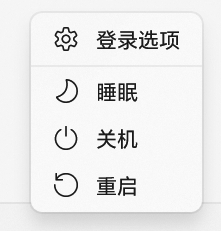
3. 重启后会自动进入蓝色界面,我们选择 疑难解答
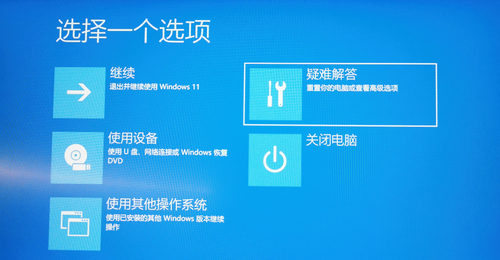
4. 再选择 高级选项

5. 再选择 命令提示符

6. 在命令提示符界面我们输入 XCOPY C:\fonts C:\Windows\Fonts,提示是否覆盖,输入 A,然后回车。(其中第二个 C:\fonts 是我们刚才C盘解压字体存放的位置,如果你存放的文件夹名字不同改成对应的即可)
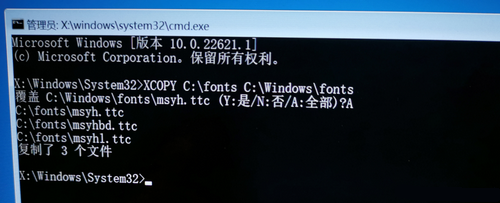
7. 然后X掉命令行窗口,选择 继续,进入系统后查看字体效果已经改变。
猜你喜欢的教程
标签

